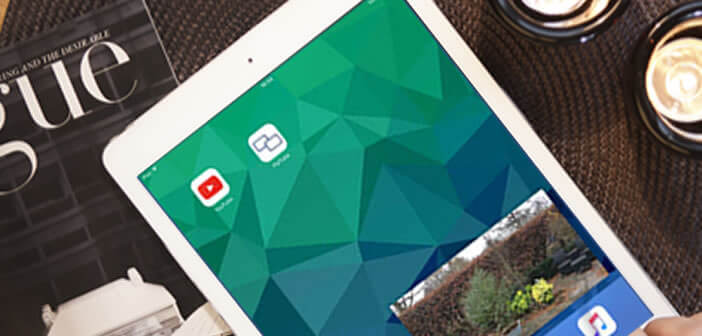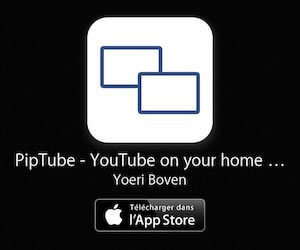La nouveauté la plus importante de cette année fut incontestablement l’arrivée du mode picture in picture sur l’iPad. Malheureusement quatre mois après sa sortie, l’application vidéo YouTube n’est toujours pas compatible avec la fonction d’incrustation vidéo d’Apple. Voyons comment passer outre cette limitation.
La lecture de vidéos en arrière-plan
Contrairement à ses concurrents Dailymotion ou Vimeo pour ne pas les citer, l’application officielle YouTube ne supporte toujours pas le mode picture in picture aussi appelée Image dans l’image. Pour ceux qui ne le savent pas encore, cette nouvelle fonction apparue au moment de la sortie d’iOs 9 permet d’afficher une vidéo dans un coin de l’écran tout en utilisant une autre application en même temps.
Regarder une vidéo YouTube tout en faisant autre chose
Hormis YouTube, la grande majorité des lecteurs vidéos disponibles sur l’iPad ont intégré la fonction picture in picture (PiP). Pour pallier l’absence de cette fonctionnalité des développeurs ont lancé l’application PipTube.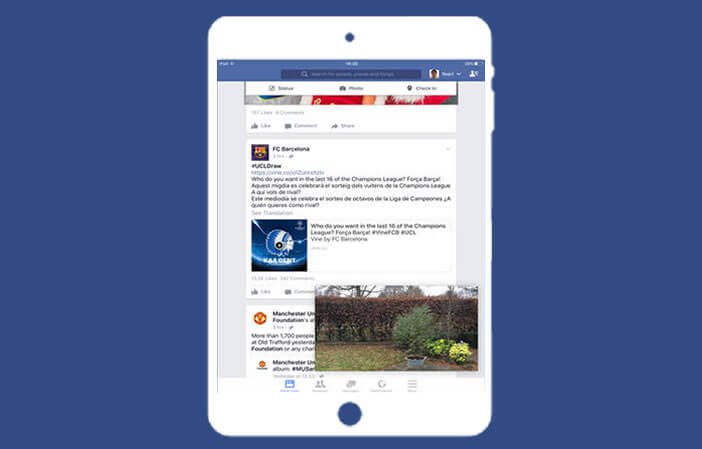
Visionner une vidéo avec PipTube
Nous détaillons ici la procédure à suivre pour afficher les vidéos YouTube en mode Pip via l’application PipTube.
- Lancez l’appli YouTube et sélectionnez la vidéo que vous souhaitez visionner
- Cliquez sur le bouton Partage et copier l’URL de la vidéo
- Ouvrez ensuite le centre de notifications de votre tablette en faisant glisser votre doigt du haut vers le milieu de l’écran
- Sélectionnez l’onglet aujourd’hui puis dans la section Widgets vous allez voir apparaître le titre de votre vidéo dans la rubrique réservée à Piptube
- Cliquez dessus
- L’application PipTube va se lancer automatiquement et commencer à charger votre vidéo
Il ne vous reste plus qu’à cliquer sur le bouton Pip pour afficher votre vidéo dans une petite vignette. En attendant que les développeurs se décident à intégrer cette fonctionnalité à leur application, Piptube représente une bonne solution pour tous ceux souhaitant profiter du mode image dans l’image avec YouTube.